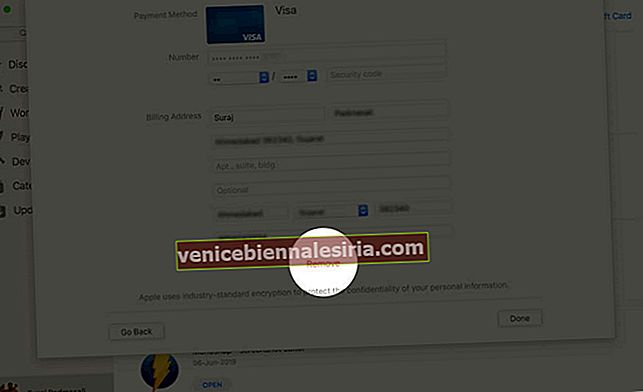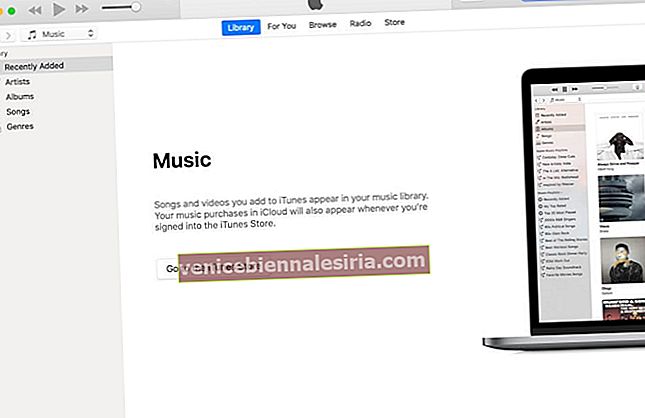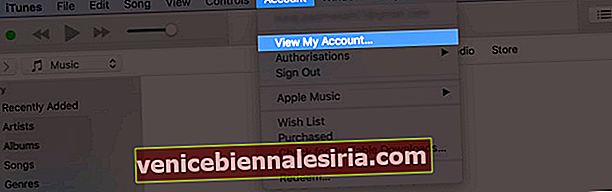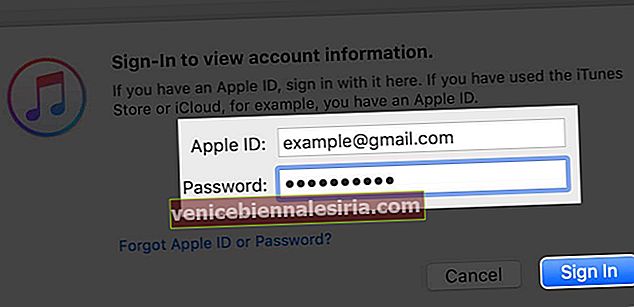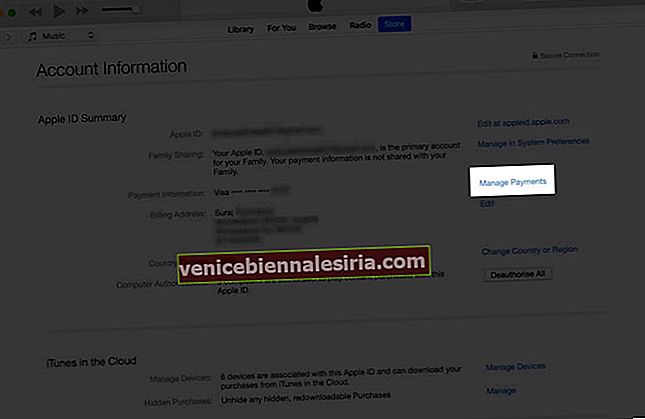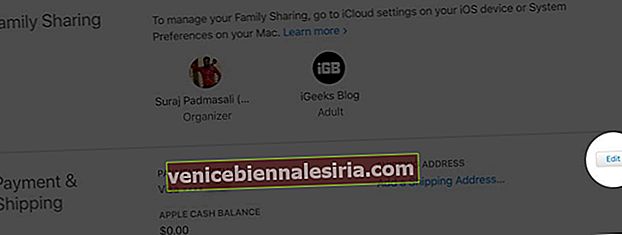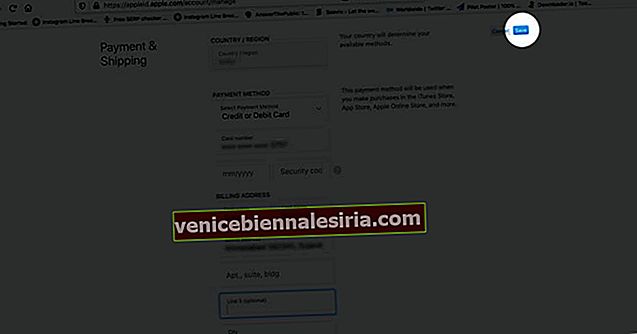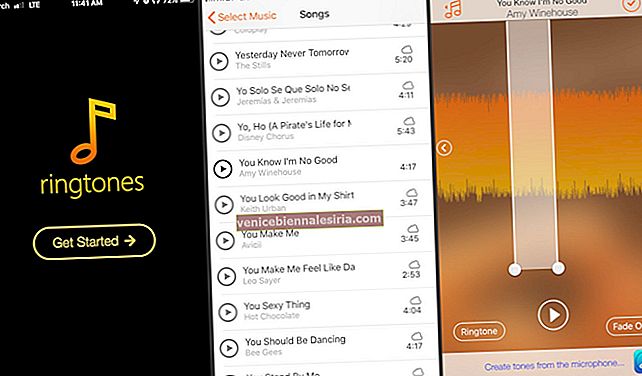Apple Kimliği ödeme yöntemini değiştirmek isteyebileceğiniz pek çok neden vardır . Belki de, kredi / banka kartınızın süresi dolmuştur veya sadece mevcut bilgileri güncellemek istiyorsunuz, böylece harika oyunlardan ve uygulamalardan oluşan aralıksız alışverişiniz asla sarsıntılı bir yolculuğa çıkmayacak. Bununla birlikte, teknoloji devi, tüm bilgileri kolaylıkla düzenleyebilmeniz için Apple Kimliği ile ilişkili ödeme yöntemini iOS, macOS, Windows ve Android gibi platformlarda güncellemenin birden çok yolunu sunuyor.
- İPhone ve iPad'de Apple Kimliği Ödeme Yönteminizi Nasıl Değiştirirsiniz?
- Mac'te Apple Kimliği Ödeme Bilgilerinizi Nasıl Değiştirirsiniz?
- Windows PC'de iTunes'u Kullanarak Apple Kimliği Ödemesini Güncelleyin
- Apple Kimliği Ödeme Yöntemini Güncellemek için Apple Kimliği Web Sitesi Nasıl Kullanılır
- Android veya Google Chromebook'ta Apple Kimliği Ödeme Yöntemi Nasıl Değiştirilir
- Apple TV Web Sitesini Kullanarak Apple Kimliği Ödeme Yöntemini Değiştirin
Çubuk Notu:
- Aile Paylaşımı'nı kurduğunuzda ve iDevice'inizde satın alma paylaşımını etkinleştirdiğinizde, aile düzenleyicisi olarak aile grubundaki herkes için tek paylaşılan ödeme yöntemi üzerinde tam kontrole sahip olacaksınız.
- Dahası, bir aile organizatörü olarak, kendi Apple Kimliğinize birden fazla ödeme yöntemi ekleme özgürlüğüne sahipsiniz. Ancak, aile üyelerinizin yalnızca listedeki ilk ödeme yöntemini kullanabileceğini unutmayın.
- İPhone'unuzda Ayarlar uygulamasını başlatın → Profilinize dokunun .
- Şimdi Ödeme ve Gönderim üzerine dokunun .
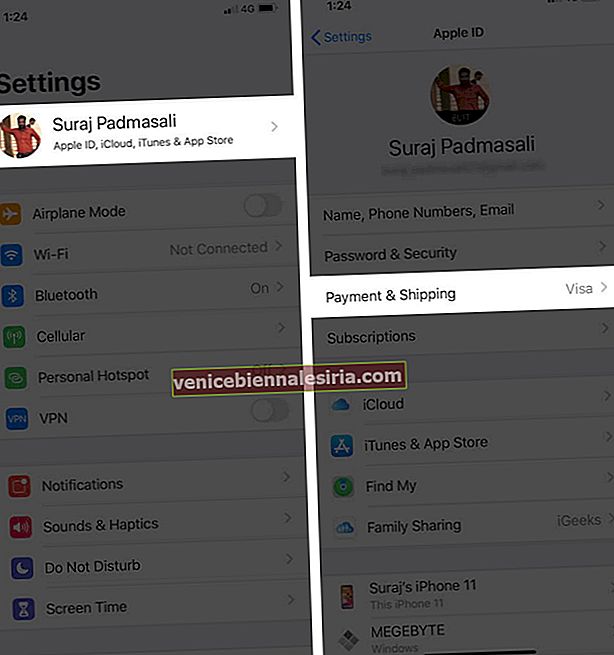 Not: Alternatif olarak, Ayarlar → iTunes ve App Store → Apple Kimliği → Apple Kimliğini Görüntüle'yi açın. Şimdi, giriş yapmak için Apple Kimliği parolanızı girin . Bundan sonra Ödemeleri / Ödeme Bilgilerini Yönet'e dokunun .
Not: Alternatif olarak, Ayarlar → iTunes ve App Store → Apple Kimliği → Apple Kimliğini Görüntüle'yi açın. Şimdi, giriş yapmak için Apple Kimliği parolanızı girin . Bundan sonra Ödemeleri / Ödeme Bilgilerini Yönet'e dokunun . - Ardından, Apple Kimliğinizle ilişkili ödeme yöntemini ihtiyaçlarınıza göre güncelleyin. Ödeme Bilgilerinizi Düzenleyin: Ödeme yöntemine dokunun ve ardından bilgileri düzenleyin . İstenirse, kredi / banka kartınızda bulunan güvenlik kodunu girin. Son olarak, bilgileri güncellemek için Bitti'ye dokunun .
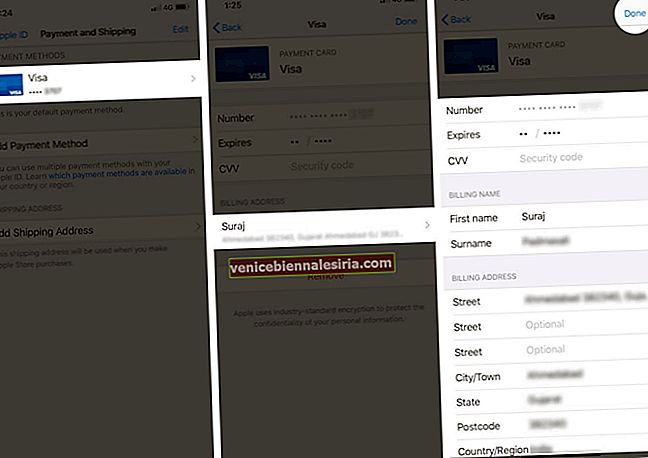 Kenar notu:
Kenar notu:
- Apple Pay, kart numaranızın son 4 hanesinden sonra görünüyorsa, kart bilgilerini güncellemek için Cüzdan uygulamasına gidin
- Dikkate değer bir şey daha, normal prosedürü izleyerek isterseniz yeni bir ödeme yöntemi de ekleyebileceğinizdir.
Apple Kimliği Ödeme Yöntemlerinizi Yeniden Sipariş Edin: iOS, ödeme yöntemlerini güncellemenize izin vermenin yanı sıra siparişlerini değiştirmenize de izin verir.
Bunu yapmak için Düzenle'ye dokunun ve ardından ödeme yöntemlerini yeniden düzenlemek için hamburger simgesini kullanın. Apple Kimliği bakiyesinin ücretlendirildiği sırayı değiştiremeyeceğinizi unutmayın.
Bir Apple Kimliği Ödeme Yöntemini Kaldırma: Düzenle'ye dokunun ve ardından Kaldır simgesine basın veya sola kaydırın.
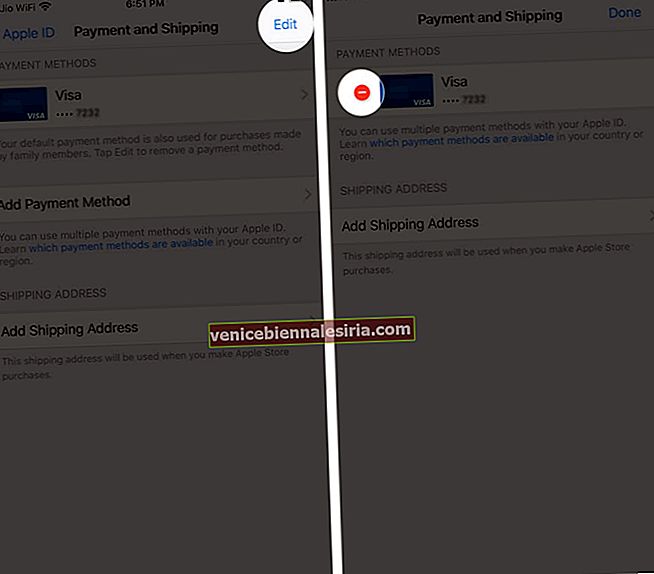 Şimdi, musluk kaldır ve onaylayın ödeme yöntemini silmek.
Şimdi, musluk kaldır ve onaylayın ödeme yöntemini silmek.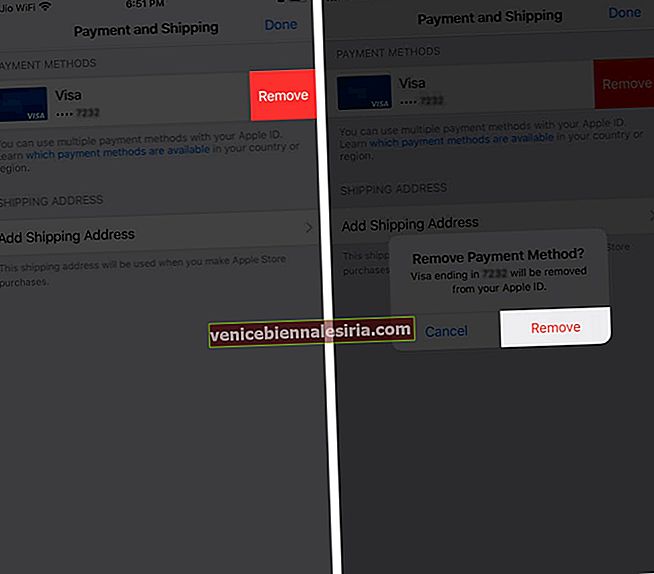
Mac'te Apple Kimliği Ödeme Bilgilerinizi Nasıl Değiştirirsiniz?
- Açık App Store Mac üzerinde tıklayın → adına → kenar çubuğunda Görünüm Bilgiler.
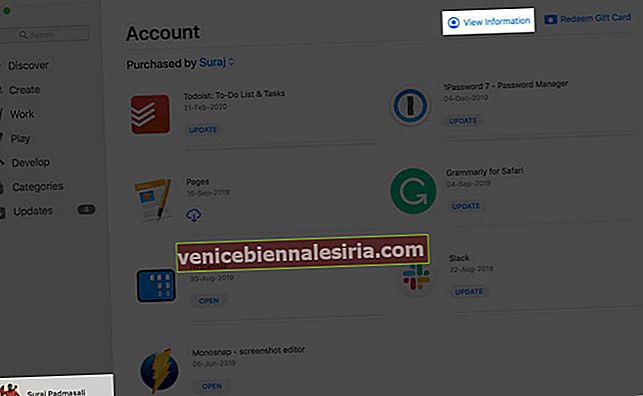
- Kimlik doğrulaması için Apple Kimliği parolanızı girmeniz gerekebilir .
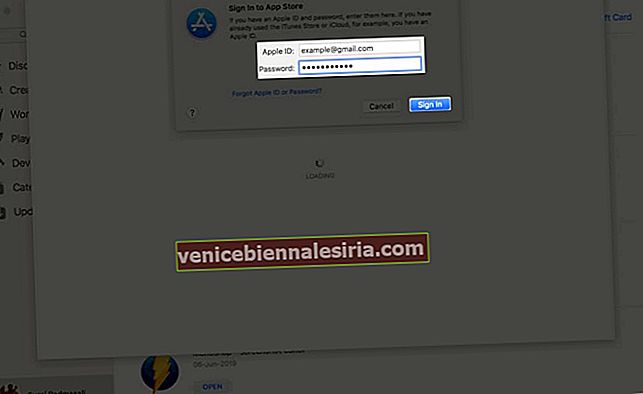
- Şimdi, Ödeme Bilgilerinin yanında bulunan Ödemeleri Yönet seçeneğine tıklayın .
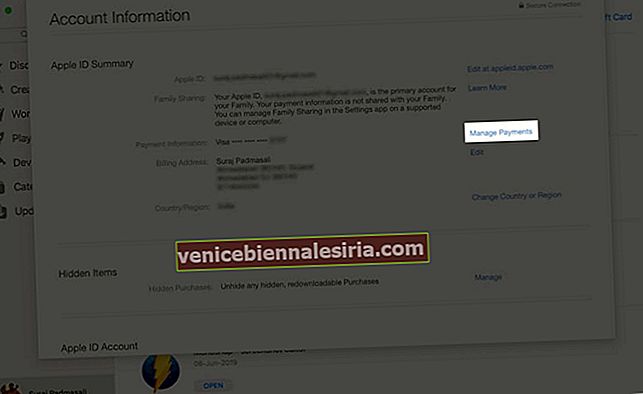
- Ardından devam edin ve bilgileri istediğiniz gibi düzenleyin .
Ödeme Bilgilerini Güncelleyin: Bir ödeme yöntemini güncellemek için, ödeme yönteminin yanındaki Düzenle seçeneğine tıklamanız gerekir .
 Şimdi bilgileri güncellemek için Bitti'ye tıklayın .
Şimdi bilgileri güncellemek için Bitti'ye tıklayın . 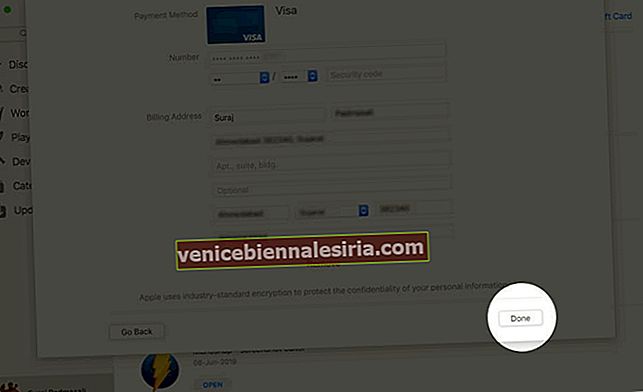 Ödeme Yöntemlerini Yeniden Sıralama : İmleci bir ödeme yönteminin üzerine getirin ve ardından Apple Kimliği ödeme yöntemlerinizi istediğiniz gibi yeniden sıralamak için siparişi taşı simgesini kullanın. Bir ödeme yöntemini kaldırın : Bir ödeme yöntemini kaldırmak için, belirli bir ödeme yönteminin yanında bulunan Düzenle seçeneğine tıklayın .
Ödeme Yöntemlerini Yeniden Sıralama : İmleci bir ödeme yönteminin üzerine getirin ve ardından Apple Kimliği ödeme yöntemlerinizi istediğiniz gibi yeniden sıralamak için siparişi taşı simgesini kullanın. Bir ödeme yöntemini kaldırın : Bir ödeme yöntemini kaldırmak için, belirli bir ödeme yönteminin yanında bulunan Düzenle seçeneğine tıklayın .  Şimdi, Kaldır'a tıklayın .
Şimdi, Kaldır'a tıklayın .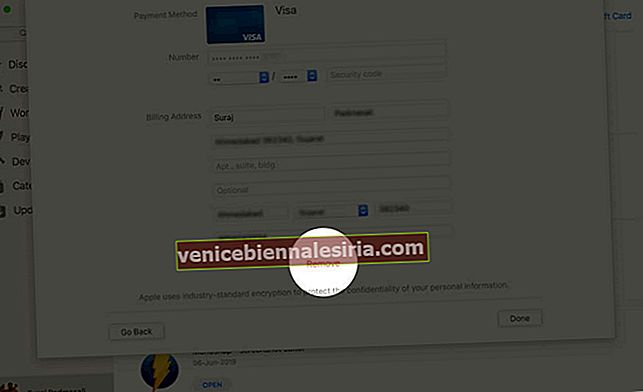
Windows PC'de iTunes'u Kullanarak Apple Kimliği Ödemesini Güncelleme (macOS Mojave veya Daha Eski)
MacOS Catalina'nın piyasaya sürülmesiyle, Apple sonunda Mac'teki iTunes'u kapattı. Ancak medya kitaplığı, Windows ve daha eski macOS sürümlerinde var olmaya devam ediyor.
- MacOS Mojave veya önceki bir sürümünü çalıştıran PC veya Mac'inizde iTunes'u açın .
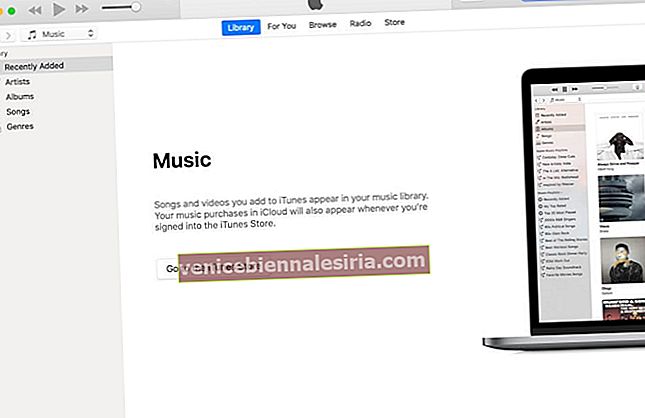
- Şimdi, ekranınızın üst kısmındaki menü çubuğunda bulunan Hesap seçeneğine tıklayın ve Hesabımı Görüntüle seçeneğine tıklayın .
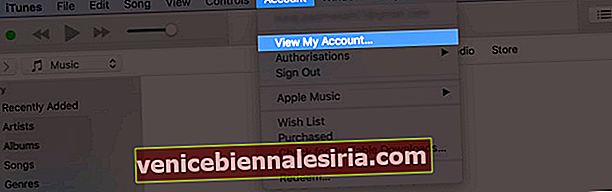
- Ardından, Apple Kimliğinizi girmeniz gerekebilir .
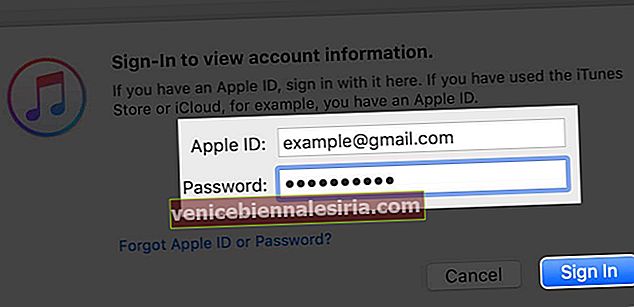
- Şimdi, Ödeme Türünün sağında bulunan Ödemeyi Yönet seçeneğine tıklayın .
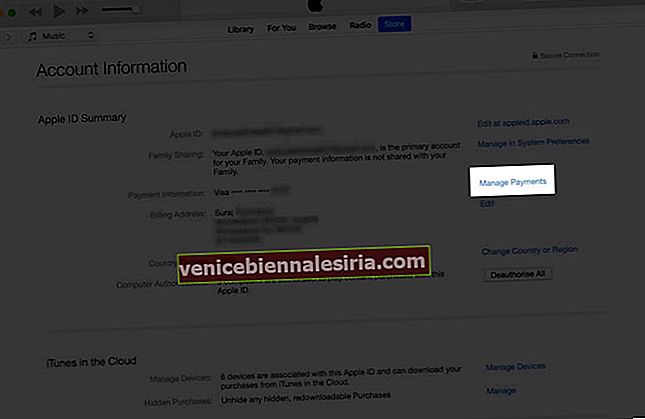
- Şimdi devam edin ve bilgileri güncelleyin.

- Bundan sonra, bitirmek için sağ alt köşedeki Bitti'ye tıklayın .
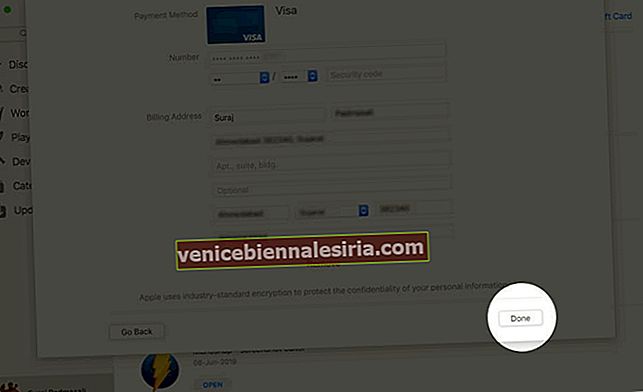
Apple Kimliği Web Sitesini Kullanarak Apple Kimliği Ödeme Yöntemi Nasıl Değiştirilir
- Bir web tarayıcısı açın ve appleid.apple.com adresine gidin .
- Bundan sonra, hesabınızda oturum açın ve ardından Ödemeler ve Gönderim bölümüne gidin.
- Şimdi, Düzenle seçeneğine tıklayın ve ardından bilgileri güncelleyin.
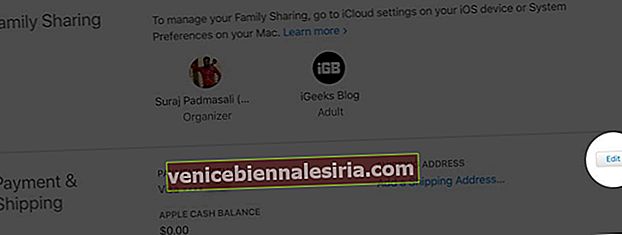
- Bilgileri güncelledikten sonra, bitirmek için sağ üst köşedeki Kaydet'e tıklayın .
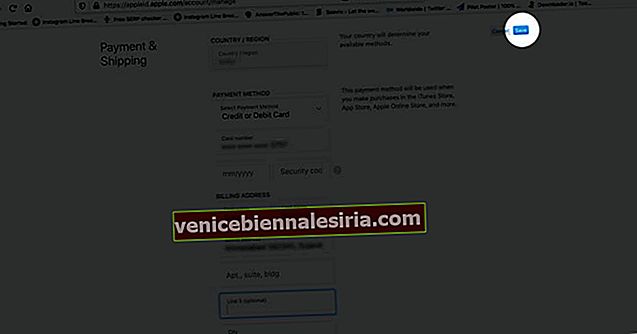
Android Cihazınızda veya Google Chromebook'unuzda Apple Kimliği Ödeme Yöntemi Nasıl Değiştirilir
Apple ID ile ilgili ödeme yöntemlerini güncellemek de Android cihazlarda ve Chromebook'ta oldukça kolaydır.
Ancak, birincil yöntem dışındaki tüm ödeme yöntemlerini Apple Kimliğinizden ve Apple Kimliği hesabınızla senkronize edilen diğer cihazlardan kaldıracağını yinelemek gerekir.
Bunun olmasını istemiyorsanız, ödeme bilgilerinizi güncellemek için iTunes'u daha iyi kullanın.
- Android veya Chromebook cihazınızda Apple Music uygulamasını başlatın
- Şimdi, sağ üst köşedeki menü düğmesine dokunmanız gerekiyor
- Ardından, Hesap → Ödeme Bilgileri üzerine dokunun .
- Ardından, bilgilerinizi istediğiniz gibi değiştirin veya kaldırın
Apple TV Web Sitesini Kullanarak Apple Kimliği Ödeme Yönteminizi Değiştirin
Tv.apple.com'u kullanarak Apple Kimliği ile ilgili ödeme bilgilerini güncellemenin bir yolu da vardır. Ancak, kayıtlı birden fazla ödeme yönteminiz varsa, bu sitede ödeme bilgilerinizi düzenleyemeyeceğinizi unutmayın.
- Tv.apple.com adresine gidin ve Apple Kimliğinizle giriş yapın
- Şimdi, ekranın üst kısmında bulunan hesap düğmesine tıklayın
- Ardından, görünen menüde Hesap Ayarları'na dokunun . "Ödeme Türü" bölümünde, Düzenle'yi tıklayın . Şimdi bilgileri ihtiyacınıza göre güncelleyin
Apple Kimliği Ödeme Yönteminizi Değiştiremiyor musunuz?
Apple Kimliğinizle bağlantılı ödeme bilgilerinizi değiştiremiyorsanız, ödenmemiş bakiyeniz olmadığından, aktif abonelik olmadığından ve artık satın aldığınız ürünleri Aile Paylaşımı grubunuzla paylaşmadığınızdan emin olun. Ayrıca, cihazlarınızın güncellendiğinden emin olun.
Sarmalanıyor…
Dolayısıyla, ödeme bilgilerinizi güncel Apple Kimliğinizle bağlantılı tutmanın yolu budur. Bunu yapmanın birden fazla yolu olduğundan, ister Apple ekosisteminin derinliklerinde olun ister başka platformlar kullanıyor olun, bunu yapmak oldukça kolaydır.
Keşfedilecek Daha Fazla Uygulamalı Kılavuz:
- Apple Kimliği Ödeme Yöntemini iPhone veya iPad'den Kaldırma
- İPhone veya iPad'de iOS 13 Safari'de Masaüstü Sitesi Nasıl Talep Edilir
- İPhone ve iPad'de Apple One'a Kaydolun
- İPhone, iPad ve Mac'te Apple Kimliği Parolası Nasıl Sıfırlanır.
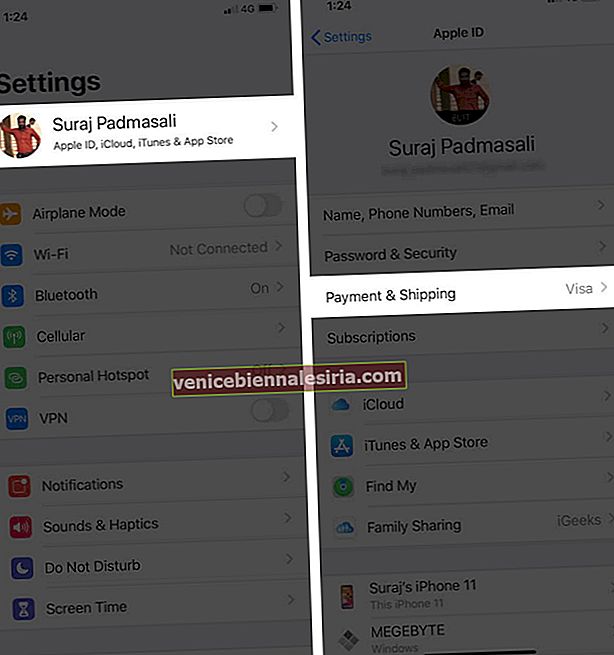 Not: Alternatif olarak, Ayarlar → iTunes ve App Store → Apple Kimliği → Apple Kimliğini Görüntüle'yi açın. Şimdi, giriş yapmak için Apple Kimliği parolanızı girin . Bundan sonra Ödemeleri / Ödeme Bilgilerini Yönet'e dokunun .
Not: Alternatif olarak, Ayarlar → iTunes ve App Store → Apple Kimliği → Apple Kimliğini Görüntüle'yi açın. Şimdi, giriş yapmak için Apple Kimliği parolanızı girin . Bundan sonra Ödemeleri / Ödeme Bilgilerini Yönet'e dokunun .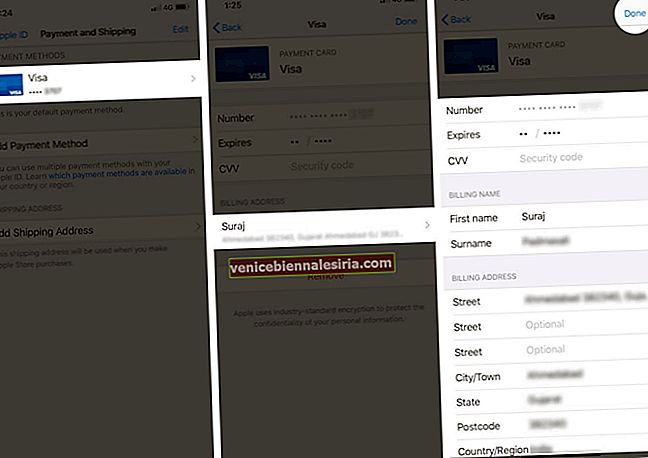 Kenar notu:
Kenar notu:
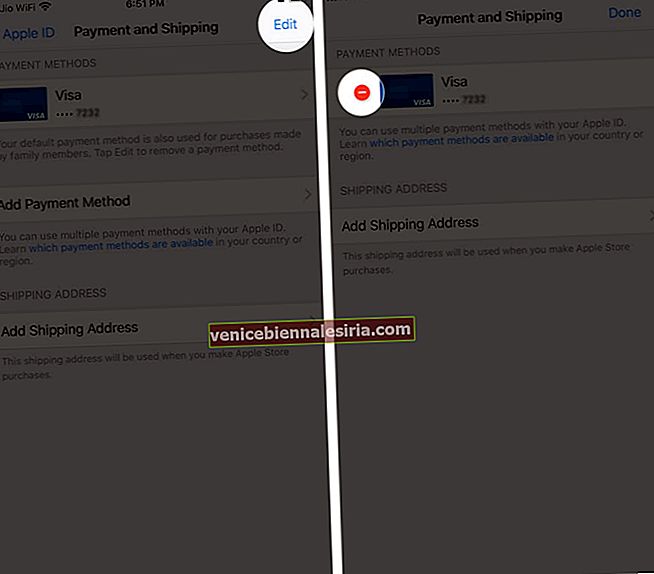 Şimdi, musluk kaldır ve onaylayın ödeme yöntemini silmek.
Şimdi, musluk kaldır ve onaylayın ödeme yöntemini silmek.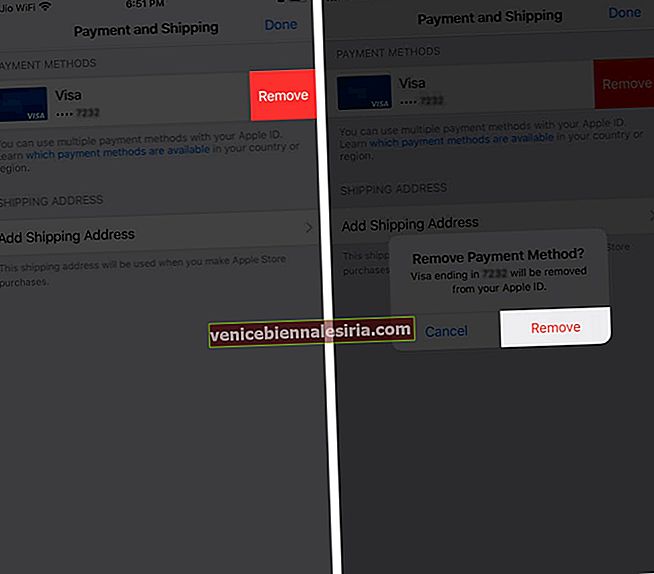
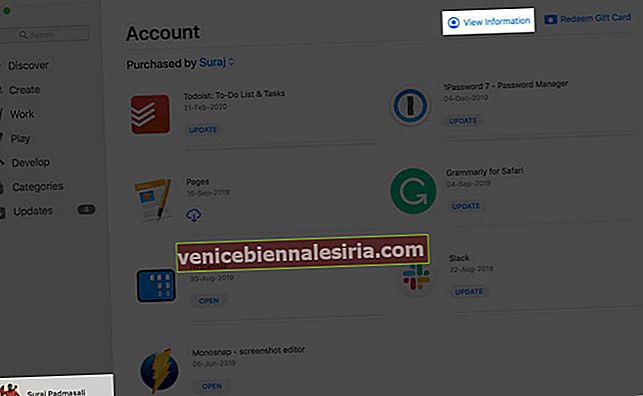
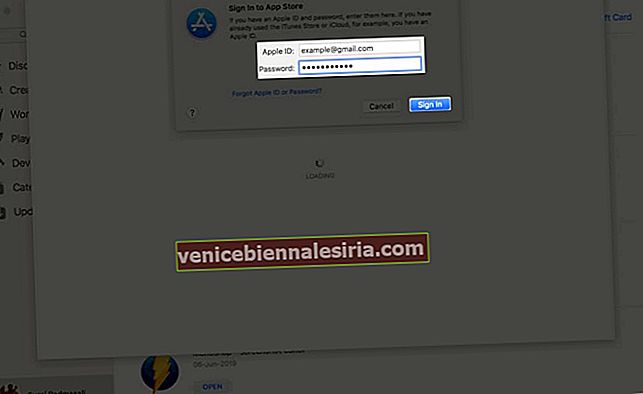
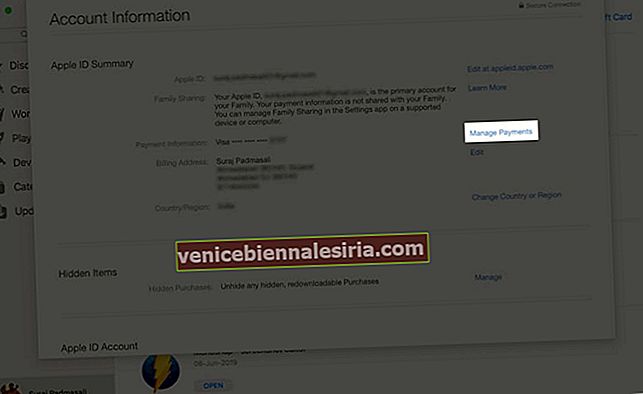
 Şimdi bilgileri güncellemek için Bitti'ye tıklayın .
Şimdi bilgileri güncellemek için Bitti'ye tıklayın . 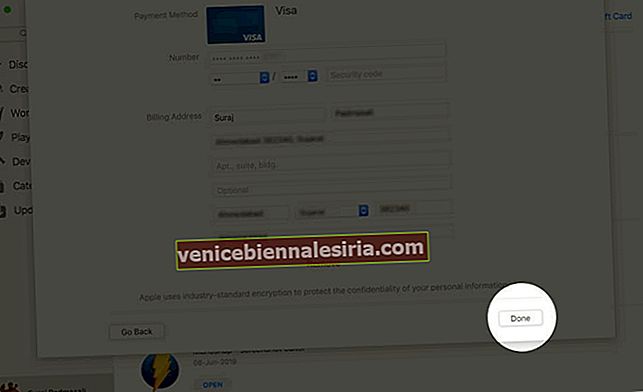 Ödeme Yöntemlerini Yeniden Sıralama : İmleci bir ödeme yönteminin üzerine getirin ve ardından Apple Kimliği ödeme yöntemlerinizi istediğiniz gibi yeniden sıralamak için siparişi taşı simgesini kullanın. Bir ödeme yöntemini kaldırın : Bir ödeme yöntemini kaldırmak için, belirli bir ödeme yönteminin yanında bulunan Düzenle seçeneğine tıklayın .
Ödeme Yöntemlerini Yeniden Sıralama : İmleci bir ödeme yönteminin üzerine getirin ve ardından Apple Kimliği ödeme yöntemlerinizi istediğiniz gibi yeniden sıralamak için siparişi taşı simgesini kullanın. Bir ödeme yöntemini kaldırın : Bir ödeme yöntemini kaldırmak için, belirli bir ödeme yönteminin yanında bulunan Düzenle seçeneğine tıklayın .